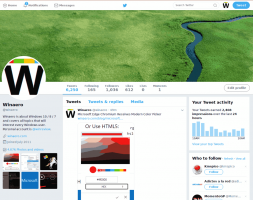विंडोज 10 संस्करण 20H2 आईएसओ इमेज डाउनलोड करें
विंडोज 10 संस्करण 20H2 आधिकारिक आईएसओ छवियों को कैसे डाउनलोड करें
Microsoft ने आज उपभोक्ताओं और ग्राहकों के लिए Windows 10 संस्करण 20H2 जारी किया। यह अब विंडोज सर्वर अपडेट सर्विसेज (WSUS) और बिजनेस के लिए विंडोज अपडेट के माध्यम से उपलब्ध है, और इसे विजुअल. से डाउनलोड किया जा सकता है स्टूडियो सब्सक्रिप्शन, कंपनी की वेब साइट के माध्यम से, अपडेट असिस्टेंट या मीडिया क्रिएशन टूल और वॉल्यूम लाइसेंसिंग सर्विस का उपयोग करके केंद्र।
विज्ञापन
आज से, अक्टूबर 2020 का अपडेट शुरू में विंडोज 10, संस्करण 1903. चलाने वाले चुनिंदा उपकरणों के उपयोगकर्ताओं के लिए उपलब्ध है या बाद में जो नवीनतम फीचर अपडेट का अनुभव करने में रुचि रखते हैं और अपने डिवाइस पर इस रिलीज को स्थापित करने के लिए तैयार हैं। अगर आप वर्तमान में उपयोग कर रहा है विंडोज 10 संस्करण 2004, इस प्रक्रिया में केवल कुछ मिनट लगेंगे। वैकल्पिक रूप से, आप Windows 10 संस्करण 20H2 के लिए आधिकारिक ISO चित्र डाउनलोड कर सकते हैं, जो तब उपयोगी होते हैं जब आपको आवश्यकता होती है एक क्लीन इंस्टाल करें.
सेटिंग्स में विंडोज 10 वर्जन 20H2 डाउनलोड करने के लिए
- खोलना समायोजन.
- के लिए जाओ अद्यतन और सुरक्षा > विंडोज सुधार।
- पर क्लिक करें अद्यतन के लिए जाँच बटन.
- एक बार अपडेट दिखाई देने के बाद, आप चयन कर सकते हैं डाउनलोड करो और इंस्टॉल करो।

वैकल्पिक रूप से, आप एक आईएसओ छवि डाउनलोड करना और खरोंच से विंडोज 10 संस्करण 20H2 स्थापित करना चाह सकते हैं। आप आईएसओ इमेज को डाउनलोड करने या सीधे अपने सेटअप को अपग्रेड करने के लिए विंडोज मीडिया क्रिएशन टूल का उपयोग कर सकते हैं। वैकल्पिक रूप से, आप सीधे ISO छवि प्राप्त कर सकते हैं। आइए दोनों विधियों की समीक्षा करें।
मीडिया क्रिएशन टूल के साथ विंडोज 10 वर्जन 20H2 डाउनलोड करें
- विंडोज 10 मीडिया क्रिएशन टूल का नवीनतम संस्करण यहां से डाउनलोड करें: विंडोज 10 मीडिया क्रिएशन टूल डाउनलोड करें.

- ऐप चलाएँ और आगे बढ़ने के लिए लाइसेंस समझौते को स्वीकार करें।

- एक बार जब आप "आप क्या करना चाहते हैं?" पृष्ठ देखते हैं, तो विकल्प पर टिक करें दूसरे पीसी के लिए इंस्टॉलेशन मीडिया (USB फ्लैश ड्राइव, डीवीडी, या आईएसओ फाइल) बनाएं जैसा कि नीचे स्क्रीनशॉट में दिखाया गया है।

- अगला पृष्ठ, "भाषा, वास्तुकला और संस्करण चुनें", आपको अपनी भाषा चुनने की अनुमति देगा, संस्करण तथा मशीन वास्तुकला विंडोज 10 की। मीडिया क्रिएशन टूल इन मानों को आपके वर्तमान ऑपरेटिंग सिस्टम से भर देगा, इसलिए आगे बढ़ने से पहले इन्हें ध्यान से देखें। यदि कुछ आपकी प्राथमिकताओं से मेल नहीं खाता है, तो "अनुशंसित विकल्पों का उपयोग करें" विकल्प को अनचेक करें और ड्रॉप डाउन बॉक्स में मान बदलें।


- अंत में, "किस मीडिया का उपयोग करें" पेज पर, "आईएसओ फाइल" विकल्प चुनें और नेक्स्ट बटन पर क्लिक करें।
- अगला, "किस मीडिया का उपयोग करें" पृष्ठ पर, आईएसओ फ़ाइल का चयन करें और फिर अगला बटन क्लिक करें। आपको ISO फ़ाइल को सहेजने के लिए एक निर्देशिका चुनने के लिए प्रेरित किया जाएगा। इतना ही!
 नोट: आईएसओ इमेज विंडोज 10 के होम और प्रो दोनों संस्करणों के साथ आएगी।
नोट: आईएसओ इमेज विंडोज 10 के होम और प्रो दोनों संस्करणों के साथ आएगी।
जैसा कि मैंने पहले ही उल्लेख किया है, विंडोज मीडिया क्रिएशन टूल से बचना और सीधे आईएसओ फाइल प्राप्त करना संभव है। यहां विचार ब्राउज़र के डेवलपर टूल में वेब साइट खोलने का है। कोई भी ब्राउज़र करेगा, उदा। फ़ायरफ़ॉक्स, एज, या क्रोम। उदाहरण के लिए नीचे दी गई विधि क्रोम का उपयोग करती है।
विंडोज 10 संस्करण 20H2 आईएसओ इमेज डाउनलोड करने के लिए,
- गूगल क्रोम खोलें।
- निम्न पृष्ठ पर नेविगेट करें: आईएसओ इमेज डाउनलोड करें.

- आपको विंडोज मीडिया क्रिएशन टूल डाउनलोड करने के लिए प्रेरित किया जाएगा। कुछ भी डाउनलोड न करें। इसके बजाय, दबाएं F12 Google क्रोम में डेवलपर टूल खोलने की कुंजी।
- डेवलपर टूल में, मोबाइल डिवाइस आइकन पर क्लिक करें। यह मोबाइल डिवाइस एमुलेटर फीचर शुरू करेगा।

- एमुलेटेड डिवाइस को बदलने के लिए "रिस्पॉन्सिव" टेक्स्ट पर क्लिक करें। चुनते हैं आईपैड प्रो सूची से।

- एड्रेस बार के बगल में पेज रीलोड आइकन पर क्लिक करें।
 यह डाउनलोड पेज को अपडेट कर देगा।
यह डाउनलोड पेज को अपडेट कर देगा। - अब आप सीधे ISO इमेज डाउनलोड कर सकते हैं!

आपको मीडिया क्रिएशन टूल इंस्टॉल करने का सुझाव नहीं दिया जाएगा। अब, आपको चाहिए
Windows 10 संस्करण 20H2 के लिए सही ISO छवि चुनें
- अंतर्गत संस्करण चुनें, विंडोज 10 मई 2020 अपडेट -> विंडोज 10 चुनें।

- पर क्लिक करें पुष्टि करना बटन।
- अगले चरण में, चुनें ओएस के लिए आवश्यक भाषा/एमयूआई.

- अंत में, आपको मई 2020 अपडेट के 32-बिट और 64-बिट विंडोज 10 दोनों संस्करणों के लिंक दिए जाएंगे। आपको जिस पर क्लिक करना है उस पर क्लिक करें (या यदि आवश्यक हो तो दोनों को डाउनलोड करें)।

संदर्भ के लिए देखें कैसे निर्धारित करें कि आप 32-बिट विंडोज चला रहे हैं या 64-बिट.